Exportieren auf ein dv-gerät (generic ohci) – Grass Valley EDIUS Pro v.7.4 Benutzerhandbuch
Seite 453
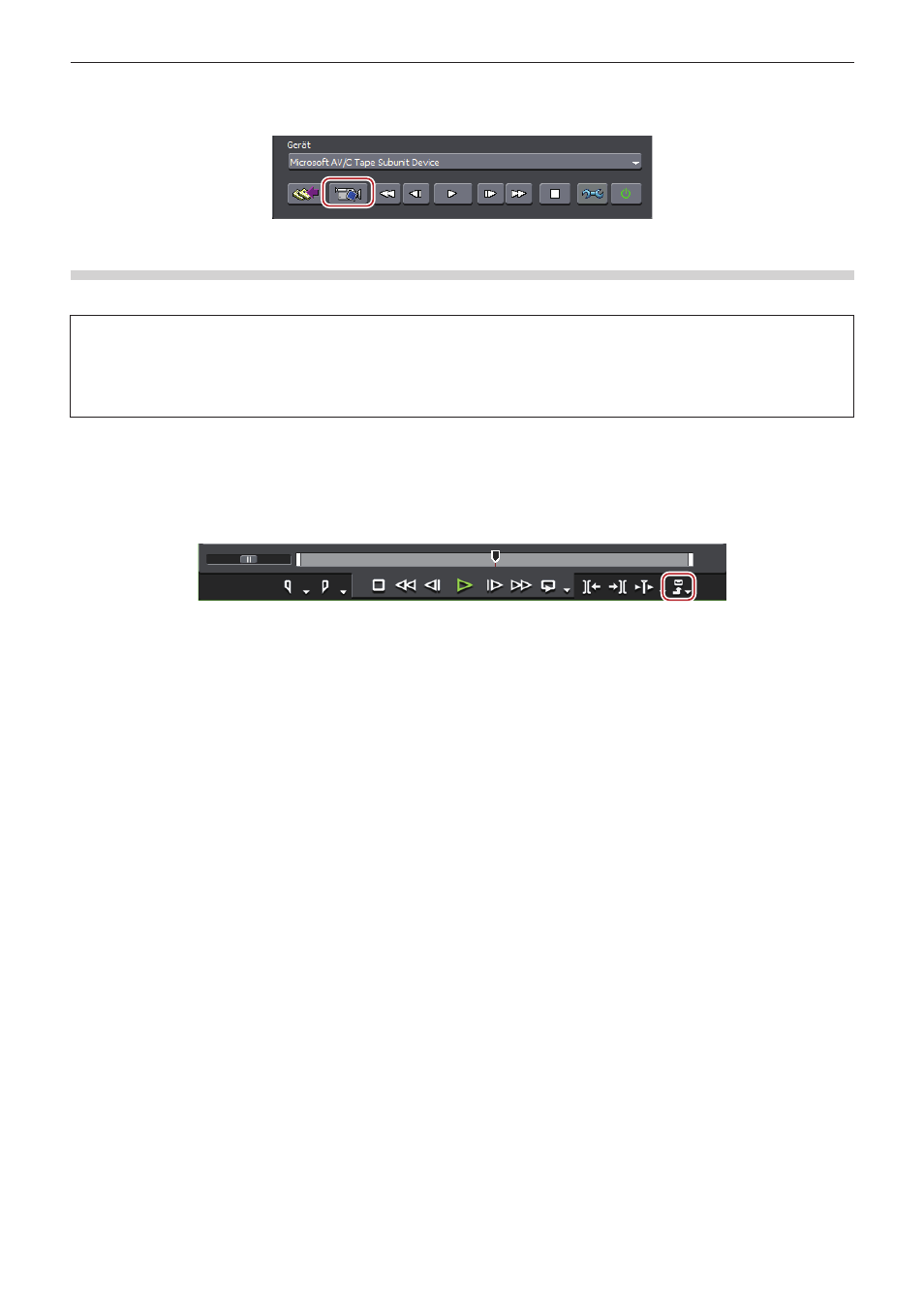
Kapitel 10 Export von bearbeitetem Inhalt — Exportieren auf Band
453
2
f
Wenn Sie auf [Vorschau] klicken, wird das Video von der Komponentenausgabe der HDV-Kamera ausgegeben. (nicht auf Band
aufgenommen.)
Exportieren auf ein DV-Gerät (Generic OHCI)
Sie können Daten auf DV-Geräten ausgeben.
3
Hinweis
f
Sie müssen das Exportziel des DV-Geräts als Gerätevoreinstellung im Voraus registrieren.
„Registrieren von Gerätevoreinstellungen“ (w Seite 114)
f
Die Ausgabe kann nicht ausgeführt werden, wenn sich das Ausgabeformat in der registrierten Gerätevoreinstellung für das DV-Gerät
von den aktuellen Projekteinstellungen unterscheidet.
1)
Verbinden Sie den PC IEEE1394-Anschluss mit einem DV-Kabel an das DV-Gerät.
f
Stellen Sie den Videomodus am DV-Gerät ein (PLAY/EDIT usw.).
2)
Klicken Sie im Rekorder auf [Exportieren].
3)
Klicken Sie auf [Auf Band ausgeben] oder [Auf Band ausgeben (mit Timecode-Anzeige)].
1
Alternative
f
Klicken Sie auf [Datei] in der Menüleiste und klicken Sie auf [Exportieren] → [Auf Band ausgeben] oder [Auf Band ausgeben (mit
Timecode-Anzeige)].
f
Exportieren zum Band:
[F12]
2
f
Wenn die Meldung [Es ist keine Ausgangsvorgabe zum Abgleichen mit den Projekteinstellungen vorhanden.] angezeigt wird,
konfigurieren Sie die Projekteinstellungen und das Gerätevoreinstellungsformat erneut.
4)
Wählen Sie eine Gerätevoreinstellung und klicken Sie auf [Weiter].
f
Die Gerätevoreinstellungen, die mit den aktuellen Projekteinstellungen ausgegeben werden können, werden angezeigt.
5)
Steuern Sie die Position an, um mit dem Schreiben auf Band zu beginnen.
2
f
Um den Startpunkt für die Bandausgabe zu bestimmen, aktivieren Sie [Rekorder-In] und geben den Timecode ein. Wenn Sie auf
[Bildsuchlauf nach oben] klicken, wird das Band die Position des eingegebenen Timecodes ansteuern.
6)
Klicken Sie auf [Weiter].
7)
Bestätigen Sie die Details und klicken Sie auf [Exportieren].
f
Startet Timeline-Wiedergabe und Export.
f
Wenn der Exportvorgang abschließt, verschwindet das Dialogfeld [Auf Band ausgeben].
2
f
Klicken Sie auf [Abbrechen], um den Export abzubrechen.
f
Wenn In- und Out-Punkte auf der Timeline eingestellt wurden, wird dieser Bereich exportiert.